7 façons de convertir Word en PDF avec des hyperliens
Publié: 2022-02-13Vous voulez convertir Word en PDF avec des hyperliens . Vous pouvez utiliser de nombreuses méthodes pour convertir un document Word en fichiers PDF. Mais de nombreuses méthodes ne conserveront pas les hyperliens. Après avoir converti Word en PDF, vous verrez un lien hypertexte mais vous ne pouvez pas cliquer dessus.
J'ai été confronté à cette situation lorsque j'ai converti mon livre électronique d'un document Word en fichier PDF à l'aide de Wondershare PDF Element, un logiciel d'édition PDF premium. C'est la meilleure alternative bon marché au lecteur Adobe Acrobat DC. Même si j'ai utilisé un logiciel premium pour convertir mon document Word en fichier PDF, il n'a pas conservé les hyperliens. J'ai également essayé un autre logiciel d'édition PDF premium Able2Extract sans succès.
Mais finalement, j'ai découvert deux méthodes gratuites pour convertir Word en PDF avec des hyperliens. Adobe Acrobat DC convertira le document en PDF avec des hyperliens. Si vous ne voulez pas dépenser d'argent, lisez cet article.
Table des matières
Comment convertir un mot en PDF avec des hyperliens ?
Habituellement, vous pouvez convertir un document Word en PDF à partir de MS Word lui-même. Ouvrez le document Word dans MS Word. Accédez à Imprimer -> Sélectionnez l'option Microsoft Print to PDF au niveau du nom de l'imprimante -> Sélectionnez OK . Il convertira votre document Word en PDF. Mais il ne conservera pas les hyperliens de votre document Word dans le fichier PDF.
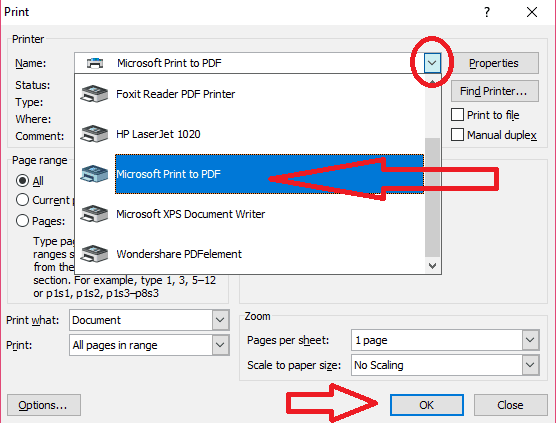
Vous verrez des hyperliens, mais ils ne sont pas cliquables. Voyons maintenant comment convertir un document Word en PDF avec des hyperliens cliquables.
1. Utiliser Wondershare PDFelement
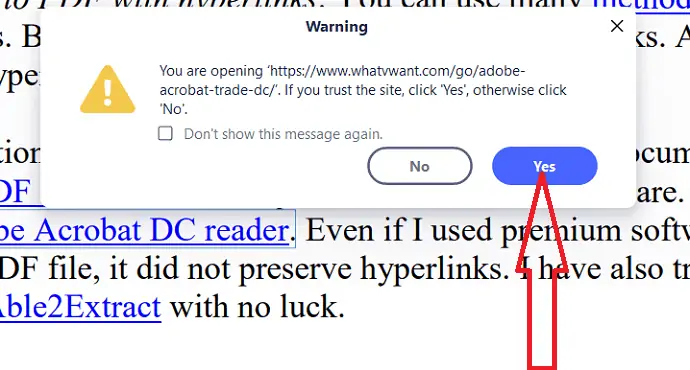
Dans cette section, vous trouverez le processus de conversion de Word en PDF avec des hyperliens à l'aide de Wondershare PDFelement. Wondershare PDFelement est le meilleur outil pour convertir en PDF et vice versa. Il vous aide également à éditer des fichiers PDF, à protéger des fichiers avec des mots de passe, etc. C'est l'une des alternatives les moins chères
Durée totale : 3 minutes
Étape 1 : Télécharger le document Word
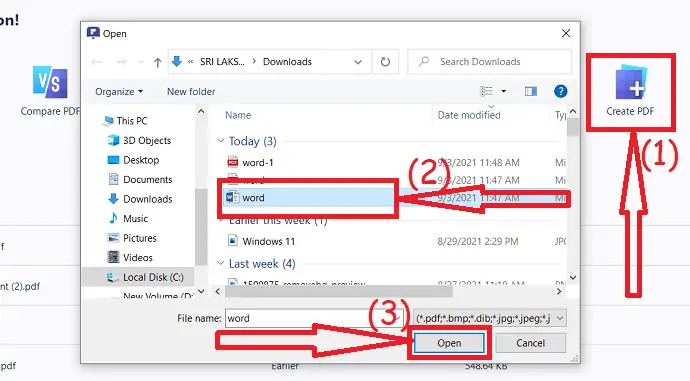
Achetez ou téléchargez et installez Wondershare PDFelement depuis son site officiel. Lancez l'application Wondershare PDFelement. cliquez sur l'option "créer un PDF". La fenêtre ouverte apparaîtra à l'écran. sélectionnez le document que vous souhaitez convertir en PDF et cliquez sur "Ouvrir".
Étape 2 : Enregistrez le document PDF
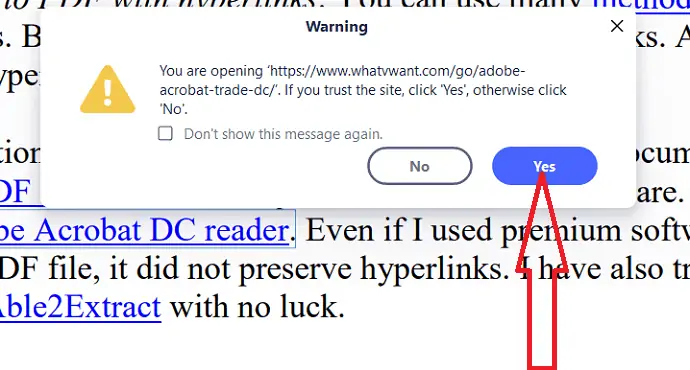
Cela prend un certain temps en fonction de la taille du document. Une fois le processus de conversion terminé, le fichier PDF s'affichera à l'écran. cliquez sur les liens, pour vérifier s'ils fonctionnent ou non. Il donne un message d'avertissement lorsque vous cliquez sur le lien pour la première fois. Cliquez sur "Oui" si vous faites confiance au site sinon cliquez sur "Non". C'est tout… Enfin, appuyez sur Ctrl+S sur votre clavier pour enregistrer le document PDF.
La fourniture:
- Wondershare PDFelement
Outils:
- Wondershare PDFelement
Offre : Nos lecteurs bénéficient de remises spéciales sur tous les produits Wondershare. Visitez notre page de coupons de réduction Wondershare pour les dernières offres.
2. Utilisation d'Adobe Acrobat DC
Vous trouverez ci-dessous les étapes pour convertir Word en PDF avec des hyperliens à l'aide d'Adobe Acrobat DC.
- Téléchargez et installez la version premium d'Adobe Acrobat DC depuis son site officiel.
- Ouvrez le document Word avec MS Word.
- Vous trouverez "Acrobart" en haut. Appuyez dessus et cliquez sur l'option "créer un PDF".
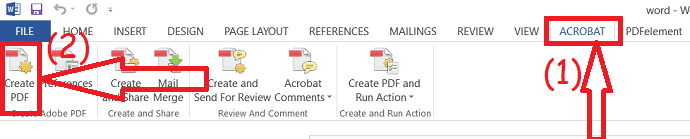
3. Utilisation de l'option MS Word Autres formats
Didacticiel vidéo
Nous avons fourni cet article sous la forme d'un didacticiel vidéo pour la commodité de notre lecteur. Si vous êtes intéressé à lire, vous pouvez ignorer la vidéo et commencer à lire.
Une méthode courante et simple pour convertir un document Microsoft Word en PDF avec des liens hypertexte consiste à utiliser une option intégrée disponible dans Microsoft Word en tant qu'option "Enregistrer au format PDF". Ce plug-in est disponible dans Microsoft Office 2010 et versions ultérieures.
Ouvrez votre document avec MS Word.
Allez dans Fichier -> Enregistrer sous -> choisissez le dossier de sortie .
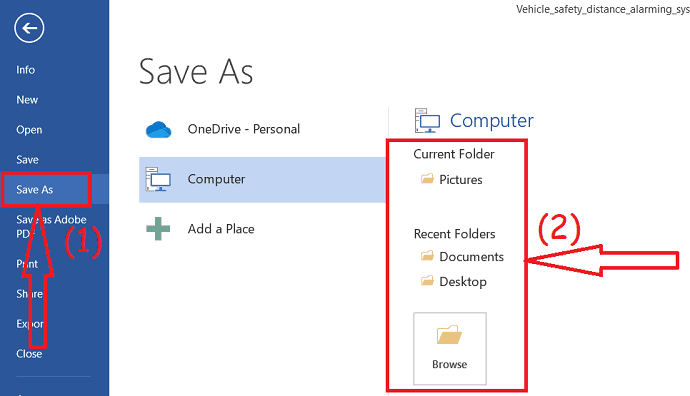
Cliquez sur le symbole de liste déroulante dans Enregistrer sous le type . Sélectionnez PDF(.pdf) -> sélectionnez Enregistrer .

Il enregistrera votre document Word en tant que fichier PDF en préservant les liens hypertexte.

- Connexe : Astuce géniale pour enregistrer une page Web au format PDF à partir de n'importe quel navigateur
- 2 façons de supprimer le mot de passe du PDF
4. Utiliser le lecteur Foxit
- Téléchargez Foxit PhantomPDF qui est un lecteur PDF gratuit avec certaines fonctionnalités d'édition PDF. Lors de son installation, assurez-vous que vous avez sélectionné les plugins Word et Excel.
- Ouvrez votre document Word avec MS Word.
- Sélectionnez l'onglet Foxit PhantomPDF en haut. Assurez-vous que l'option Conserver les propriétés du document est sélectionnée. Cliquez sur Créer un PDF .
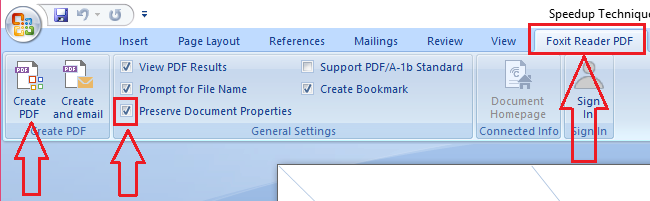
Il créera votre fichier PDF avec les liens de travail.
- Vous aimerez peut-être aussi : 8 meilleurs logiciels d'édition PDF pour Mac et Windows
- Examen des éléments Wondershare PDF : meilleure alternative à Adobe Reader
- Examen de l'éditeur PDF Able2Extract
5. Création manuelle d'hyperliens au format PDF à l'aide d'Adobe Acrobat DC
- Adobe Acrobat DC vous aidera à créer des hyperliens en PDF directement sans utiliser Word. C'est aussi l'un des meilleurs outils à utiliser.
- Commencez par ouvrir votre fichier PDF à l'aide d'Adobe Acrobat Reader.
- Cliquez sur l'option Fichier dans le menu principal en haut à gauche.
- Sélectionnez le fichier PDF dans lequel vous devez créer des hyperliens
- Cliquez sur l'option "Modifier le PDF" dans le menu de droite.
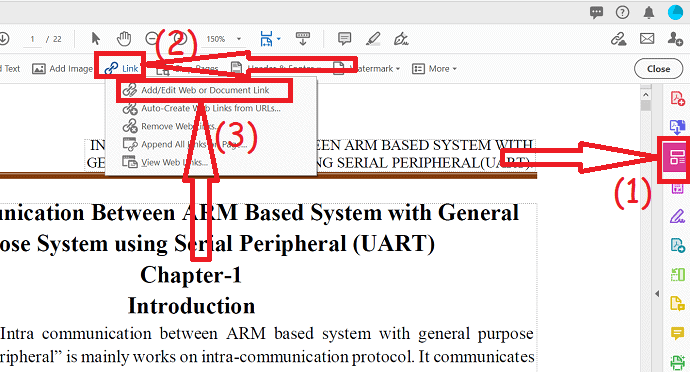
- Vous pouvez trouver l'option "Lien" en haut. cliquez dessus, vous trouverez plusieurs options. cliquez sur l'option Ajouter/modifier un lien Web ou un document.
- Vous pouvez maintenant faire une sélection sur le texte que vous souhaitez convertir en lien hypertexte.
- Une nouvelle boîte de dialogue s'ouvrira.
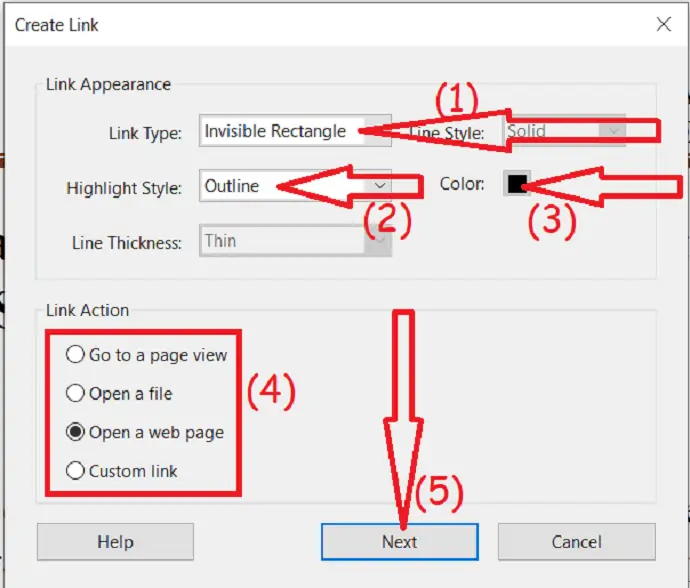
- Vous pouvez choisir les différents paramètres de cette boîte de dialogue comme vous le souhaitez.
- Assurez-vous de sélectionner le type de lien en tant que " Rectangle invisible " lorsque vous ajoutez le lien hypertexte et que personne n'a besoin de voir la forme du rectangle.
- Choisissez l'option Action de lien comme " Ouvrir une page Web " parmi les options disponibles. Les autres options sont Accéder à une vue de page, Ouvrir un fichier et Lien personnalisé.
- Cliquez sur le bouton Suivant dans la boîte de dialogue.
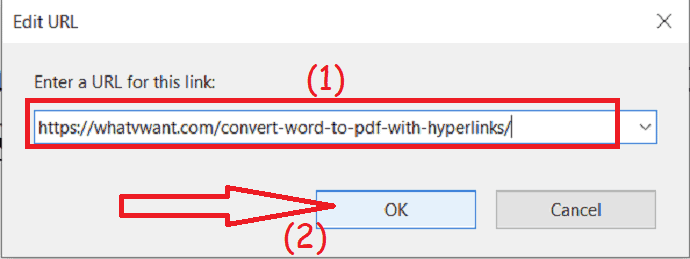
- Encore une fois, une nouvelle boîte de dialogue s'ouvrira, ici vous pouvez entrer l'URL dans la zone de texte "Entrez une URL pour ce lien" et cliquez sur le bouton OK.
- Maintenant, votre texte sera converti en lien hypertexte.
- Il s'agit d'un processus qui prend du temps car vous devez répéter ce processus pour chaque texte que vous souhaitez convertir en lien hypertexte.
6. Détection automatique des URL en PDF et conversion en liens à l'aide d'Acrobat Reader
- Adobe Acrobat DC est un logiciel vraiment utile. Cela peut vous aider beaucoup à détecter et à créer automatiquement des liens dans votre PDF. Ce processus est très simple.
- Ouvrez votre fichier PDF dans Acrobat Reader.
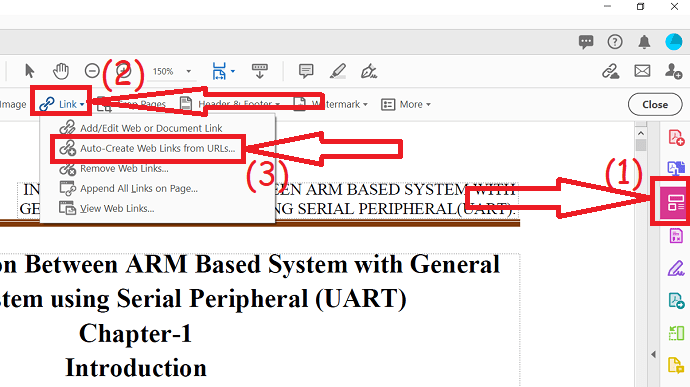
- Cliquez sur l'option "Modifier le PDF" dans le menu de droite.
- Appuyez sur l'option Lien et sélectionnez "Créer automatiquement des liens Web à partir d'URL".
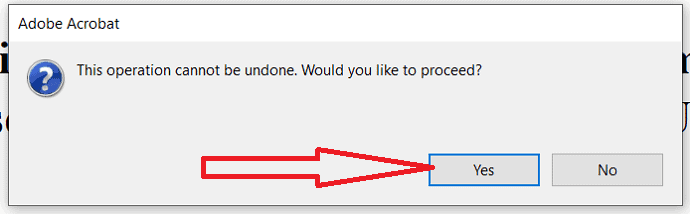
- Un message d'avertissement s'affichera dans la boîte de dialogue disant 'Cette opération ne peut pas être annulée. Voulez vous procéder?'
- Vous pouvez continuer en cliquant sur le bouton Oui.
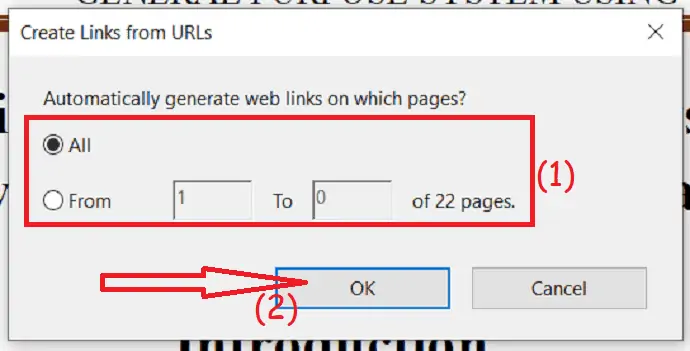
- Une autre boîte de dialogue s'ouvrira dans laquelle vous pourrez sélectionner la plage de pages.
- Vous pouvez choisir Tout ou la plage de pages dont vous souhaitez détecter les URL et les convertir en liens hypertexte.
- Cliquez sur le bouton OK.
- C'est fait. Désormais, Adobe Acrobat détectera et convertira toutes les URL en liens dans votre PDF. Assurez-vous que tout est conforme à vos exigences en vérifiant manuellement les liens.
7. Utilisez WPS - la meilleure alternative gratuite à MS Office sur Mac
Eh bien, WPS est l'alternative gratuite à Office sur Mac. Puisqu'il est entièrement gratuit et fait une certaine optimisation par rapport à Office, il est même bien meilleur que son concurrent.
Vous pouvez convertir Word en PDF avec des liens hypertexte sur Mac en utilisant WPS pour Mac en procédant comme suit :
- Téléchargez WPS pour Mac ici et ouvrez votre fichier Word avec.
- Allez dans Fichier et cliquez sur Exporter au format PDF.
- Sous les options d'exportation, cochez la case Lien hypertexte et cliquez sur le bouton OK.
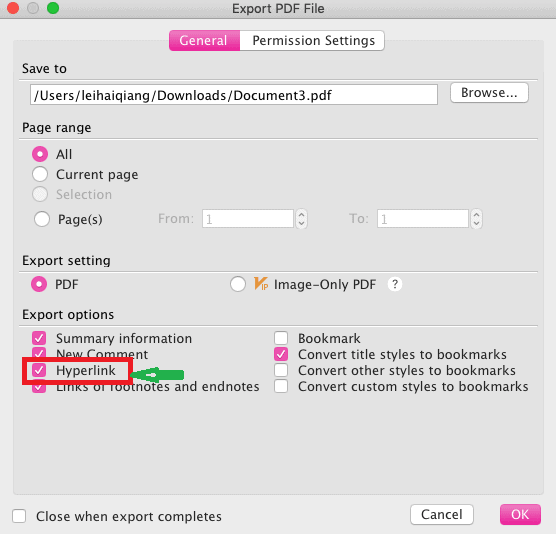
- Vous pouvez attendre la fin du processus d'enregistrement et cliquer sur le bouton Ouvrir le fichier dans la nouvelle fenêtre.
- Vous verrez l'icône de la main lorsque vous passez votre souris sur chaque lien hypertexte. Cela signifie qu'ils sont tous cliquables.
Conclusion
Je pense que la première méthode vous donne une solution rapide en n'installant aucun autre logiciel. Si la première méthode échoue, vous pouvez utiliser la deuxième méthode. Si vous avez besoin de fonctionnalités d'édition PDF complètes, il est préférable d'utiliser Adobe Acrobat DC Pro. Mais il est livré avec les plans d'abonnement mensuels. Je vous recommande donc l'élément PDF Wondershare. Il est livré avec une licence à vie. Il peut ne pas être complet avec Adobe Reader, mais c'est la meilleure alternative à Adobe Reader.
Si vous aimez cet article sur Comment convertir Word en PDF avec des hyperliens , partagez-le avec vos amis. Veuillez suivre whatvwant sur Facebook, Twitter et YouTube.
Comment convertir Word en PDF avec des hyperliens – FAQ
Est-il possible de convertir Word en PDF avec des hyperliens ?
Oui. Il est possible de convertir Word en PDF avec un lien hypertexte.
Comment convertir un mot en PDF avec des liens hypertexte à l'aide d'Adobe Acrobat DC ?
Ouvrez le document Word à l'aide de MS Word. Choisissez Acrobat et cliquez sur "Créer un PDF".
Quel est le meilleur outil pour convertir Word en PDF avec des hyperliens ?
Adobe Acrobat est le meilleur outil. Mais c'est plus cher. Si vous voulez le meilleur outil bon marché, optez pour Wondershare PDFelement. La version gratuite de celui-ci vous permet également de créer facilement des fichiers PDF.
puis-je créer Word en PDF sans aucun autre logiciel ?
Oui, vous pouvez créer des fichiers PDF avec MS Word lui-même. Cliquez simplement sur Fichier> Enregistrer sous> Dossier de sortie> sélectionnez le type de sortie au format PDF> Enregistrer.
